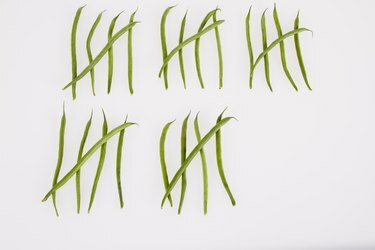
הוסף ניקוד למסמך Word שלך.
קרדיט תמונה: altrendo images/Stockbyte/Getty Images
בין אם אתה משתמש בסמלים מיוחדים כדי להציג ניקוד או לפירוק טקסט, יצירת סימני סיכום במסמך של Microsoft Word 2013 היא כמעט קלה כמו לעשות אותם עם עט ונייר. סימני סיכום, קווים אנכיים ישרים שלפעמים מופיעים מחוצים החוצה, זמינים דרך כמה מתכונות התפריט המוכרות של Word.
שימוש במפתח הפיפטה
כדי ליצור סימן סיכום ב-Word, הקש על מקש "Shift" ומקש הפיפטה -- המקש ישירות מתחת למקש Backspace. זה מוסיף סימן סיכום בודד. לאחר מכן תוכל להוסיף עוד כמה סימני סיכום לדף. אם תדגיש חלק מסימני הספירה או כולם ותלחץ על כפתור "המחצה", סימני הספירה שלך ייראו כאילו נמחקו
סרטון היום
דרך נוספת ליצור סימני סיכום היא בעזרת כלי הקו. ראשית, לחץ על הכרטיסייה "הוסף", ולאחר מכן לחץ על כפתור "צורות" ובחר את צורת הקו הראשונה. מקם את הסמן על העמוד, הקש על מקש "Shift" כדי לשמור על קו ישר וגרור את העכבר. שחרר את מקש "Shift" וסימן הסיכום הראשון מופיע. לחץ עליו כדי להעתיק ולהדביק העתקים מדויקים. אתה יכול גם לשנות את מראה הסימן על ידי לחיצה על הקו ושימוש באפשרויות בכרטיסייה 'כלי ציור' כדי לשנות את משקלו וצבעו של סימן ההתאמה.



